
Агуулгын хүснэгт:
- Зохиолч Lynn Donovan [email protected].
- Public 2023-12-15 23:50.
- Хамгийн сүүлд өөрчлөгдсөн 2025-01-22 17:33.
Нээлттэй Google Wifi апп. Товш нь таб, дараа нь Сүлжээ ба ерөнхий. онд нь "Сүлжээ" хэсэгт "Нарийвчилсан" гэснийг товшино уу тохиргоо > WAN > Статик IP . Оруулна уу IP хаяг , дэд сүлжээний маск болон таны ISP-ээс өгсөн интернет гарц.
Тиймээс би WIFI-ийнхаа IP хаягийг хэрхэн олох вэ?
Юуны өмнө та өөрийн хаяг руу нэвтрэх хэрэгтэй WiFi чиглүүлэгчийн байршлыг тогтоох IP хаяг таны чиглүүлэгчийн. Ихэнх тохиолдолд 192.168.0.1 эсвэл 192.168.1.1 байна. Гэсэн хэдий ч, хэрэв та үүнийг тодорхойлох шаардлагатай бол IP , дараах байдалтай байна: Windows дээр та тушаалын мөрийг ачаалж, ipconfig оруулах хэрэгтэй.
Дээрхээс гадна Google WIFI дээрх IP хаягаа хэрхэн өөрчлөх вэ? Захиалгат LAN IP мужийг хэрхэн тохируулахыг эндээс үзнэ үү.
- Google Wifi програмыг нээгээд табыг товшино уу.
- Сүлжээ ба ерөнхий дэвшилтэт сүлжээний LAN дээр дарна уу.
- "Router LAN IP" хэсэгт чиглүүлэгчийн LAN хаяг болон дэд сүлжээний маскыг тохируулна уу.
- "DHCP хаягийн сан" хэсэгт эхлэх болон төгсгөлийн IP хаягаа тохируулна уу.
Дээрхээс гадна би Google WIFI чиглүүлэгчдээ хэрхэн хандах вэ?
- Таны үндсэн Wifi цэг модемд холбогдсон байх шаардлагатай.
- Өгөгдсөн Ethernet кабелийг Google Wifi цэгийнхээ WAN порт руу холбоно уу.
- Google Wifi програмыг Android эсвэл iOS гар утасны төхөөрөмж дээрээ татаж аваарай.
- Google Wifi програмыг нээж, интернетэд холбогдох зааврыг дагана уу.
Би өөрийн WIFI дэлгэрэнгүй мэдээллийг хэрхэн харах вэ?
Wifi цэгүүд болон холбогдсон төхөөрөмжүүдийг харна уу
- Google Wifi програмыг нээнэ үү.
- Таб, дараа нь төхөөрөмжүүдийн дүрс дээр товшино уу.
- Сүлжээний дэлгэцэн дээр "Төхөөрөмжүүд"-ийн хажууд байгаа тоонууд нь таны Wifi цэг рүү болон түүнээс гарах нийт интернет (WAN) траффикийг илэрхийлнэ.
- Таны сүлжээний нэрний доор таны Wi-Fi-д холбогдсон бүх төхөөрөмжүүдийн жагсаалт байна.
- Тодорхой төхөөрөмж дээр дарж дэлгэрэнгүй мэдээллийг үзнэ үү.
Зөвлөмж болгож буй:
Би OctoPi IP хаягаа хэрхэн олох вэ?
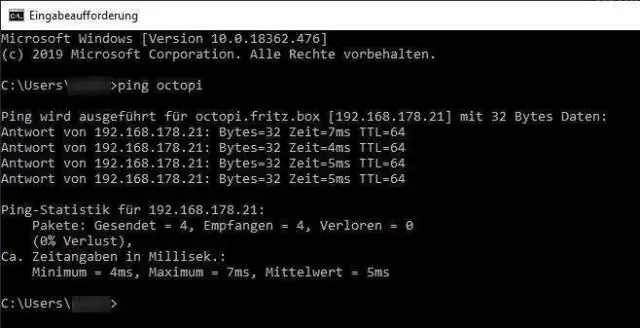
Windows дээр та өөрийн OctoPrint жишээг Explorer дээр "Сүлжээ > Бусад төхөөрөмжүүд" хэсэгт гарч ирэхийг харах боломжтой байх ёстой. Линукс болон Android төхөөрөмж дээр та IP хаягаар хандах хэрэгтэй
Та Facebook хаягаа хэрхэн олох вэ?

Фэйсбүүк рүү нэвтэрч, дэлгэцийн баруун дээд хэсэгт байрлах нэр дээрээ дарна уу. Хөтөчийнхөө хаягаас харна уу. FacebookProfileURL-ээ хуулна уу
Би Comcast нийтийн IP хаягаа хэрхэн олох вэ?
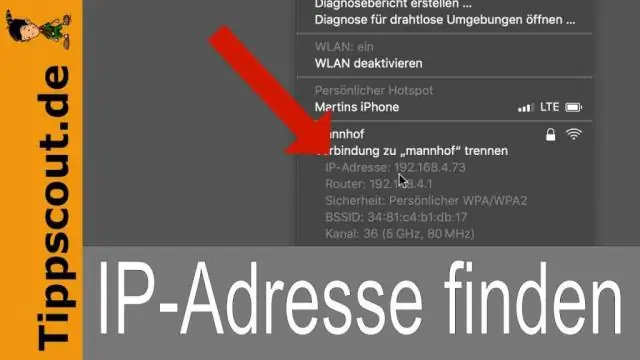
Компьютерээ Comcastmodem-д шууд холбож, "Start" дээр дарж, "Run" дээр товшоод Run цонхонд "CMD" гэж бичээд тушаалын мөр гарч ирэхийг хүлээнэ үү. Run цонхонд 'IPCONFIG' гэж бичээд буцаж ирсэн IP хаягийг харна уу, учир нь таны Comcastmodem-ийн одоогийн IP байх болно
Би Google WIFI дээр MAC хаягаа хэрхэн олох вэ?

Өөрийн сүлжээнд холбогдсон төхөөрөмжийн IP эсвэл MAC хаягийг авахын тулд Google WiFi програмыг нээнэ үү > Сүлжээний таб > Төхөөрөмжүүд > Төхөөрөмжүүд > Төхөөрөмж дээр товшино уу > Дэлгэрэнгүй мэдээлэл табыг нээж тухайн төхөөрөмжийн IP болон MAC хаягийг харна уу
Би гудамжны хаягаа хэрхэн олох вэ?

Google газрын зургийн аль ч хэсэгт улаан тэмдэглэгээг чирэхэд л тэр газрын хаягийн дэлгэрэнгүй мэдээлэл (өргөрөг, уртраг зэрэг) гарч ирэх цонхонд гарч ирнэ. Дотооддоо уг хэрэгсэл нь тодорхой цэгийн хаягийг олохын тулд Google Газрын зургийн Geocoding функцуудыг ашигладаг
